Comment bloquer l’IA sur Snapchat (utilisateurs gratuits et payants)

Ce qu’il faut savoir
- Seuls les utilisateurs de Snapchat+ peuvent bloquer complètement Snapchat My AI sur leurs comptes.
- Supprimer mon IA du fil de discussion : appuyez longuement sur Mon IA et sélectionnez Paramètres de chat > Effacer du fil de discussion > Effacer .
- Effacer mes conversations AI : Paramètres > Effacer les données > Effacer les conversations > Mon AI > Effacer .
- Désépingler mon IA : Paramètres > Snapchat+ > Désactiver mon IA .
- Effacer mes données AI : Paramètres > Effacer les données > Effacer mes données AI > Confirmer .
- Si vous êtes un utilisateur gratuit, voyez ce que vous pouvez faire ci-dessous.
La décision de Snapchat d’ajouter l’IA à sa plateforme est bien en phase avec les tendances du jour. Mais il n’a pas atterri favorablement auprès de tous les utilisateurs. De nombreux utilisateurs, en particulier ceux qui ne sont pas abonnés à Snapchat+, ont la bouche bée de ne pas avoir la possibilité de bloquer complètement l’IA de Snapchat sur leur compte.
Comment bloquer l’IA sur Snapchat (pour les utilisateurs de Snapchat+)
Bien qu’il n’y ait pas de bascule unique qui puisse bloquer Mon IA sur votre compte Snapchat, les étapes suivantes vous rapprocheront cumulativement du même résultat final.
Certaines de ces options ne seront pas disponibles, selon que vous êtes abonné ou non à Snapchat+. Ceux qui ont un compte Snapchat gratuit peuvent se référer à la section « Conseils » ultérieure pour voir ce qui leur est disponible.
1. Effacer mon IA du fil de discussion
Pour les membres Snapchat+, ouvrez d’abord l’ application Snapchat sur votre téléphone.
Lorsque l’application s’ouvre, balayez vers la droite depuis l’écran Appareil photo ou appuyez sur l’ onglet Chats en bas pour ouvrir l’écran Chats.
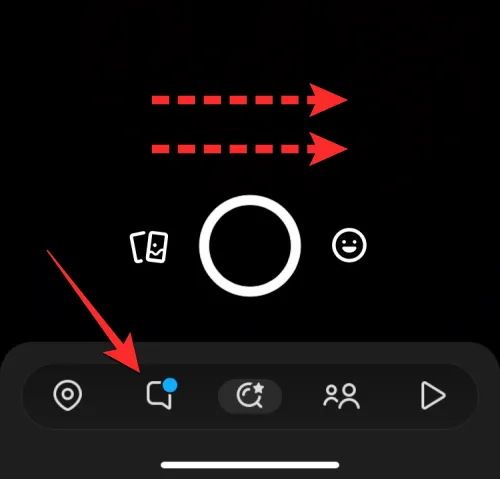
Cela devrait ouvrir l’écran Chats dans Snapchat. Ici, localisez le chat My AI dans la liste des chats visibles à l’écran et appuyez longuement dessus.
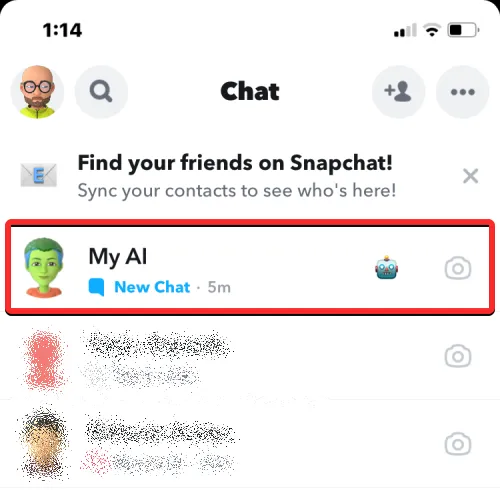
Dans le menu qui apparaît, appuyez sur Paramètres de chat .
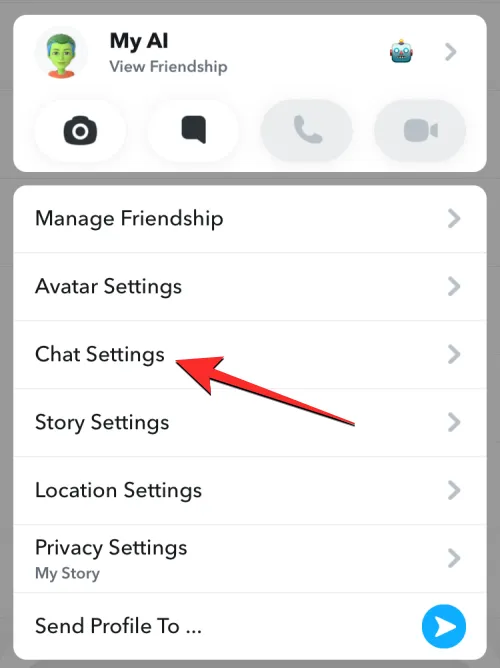
Sur l’écran suivant, appuyez sur Effacer du fil de discussion .

Dans l’invite qui apparaît à l’écran, appuyez sur Effacer pour confirmer.
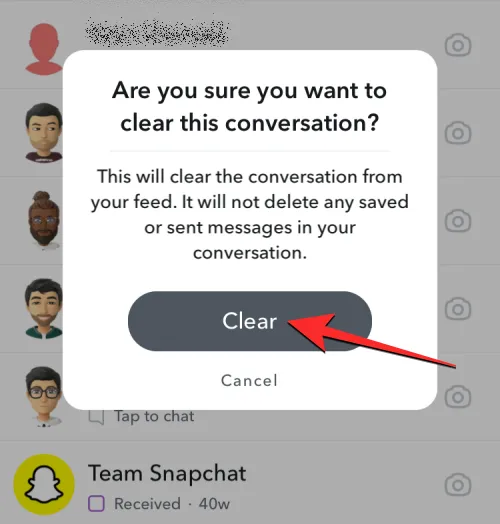
Le chatbot My AI sera désormais supprimé de vos chats Snapchat.
2. Conversations claires
Vous pouvez également désactiver My AI depuis l’écran Paramètres de Snapchat. Pour ce faire, ouvrez l’ application Snapchat .
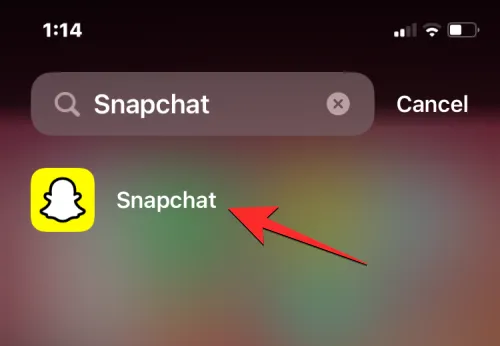
Dans l’application, appuyez sur votre icône Bitmoji dans le coin supérieur gauche.
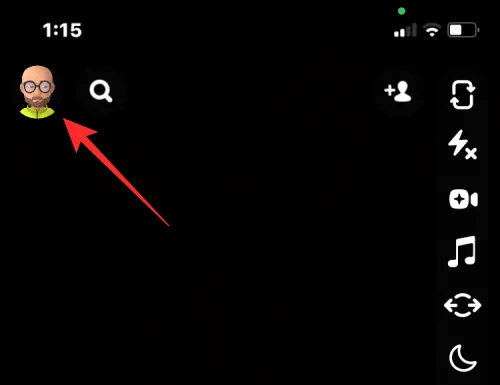
Dans l’écran Profil qui s’ouvre, appuyez sur l’ icône de la roue dentée dans le coin supérieur droit.

Dans l’écran Paramètres, faites défiler vers le bas et appuyez sur Effacer les données sous « Contrôles de confidentialité ».
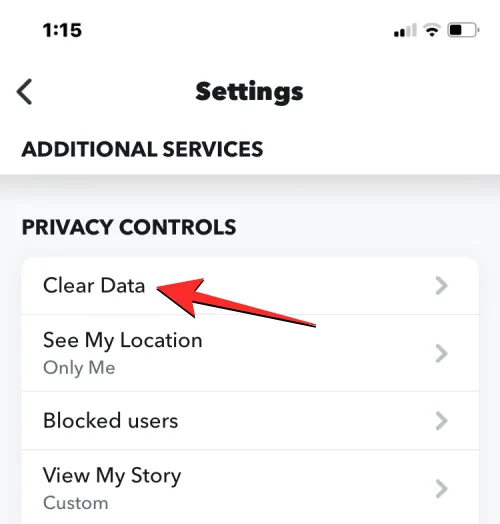
Maintenant, appuyez sur Effacer les conversations à partir de l’écran suivant.
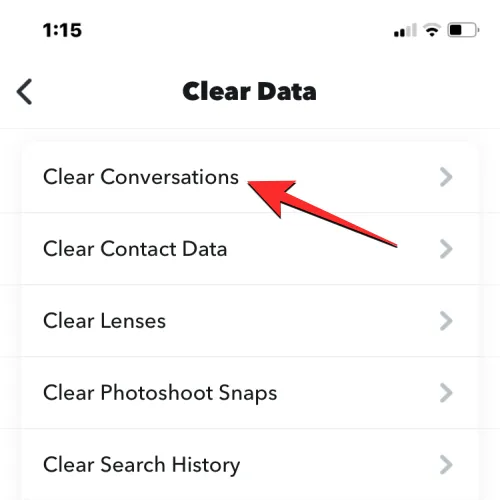
Lorsque l’écran Effacer apparaît, localisez Mon IA dans la liste des chats existants et appuyez sur l’ icône X sur son côté droit pour le supprimer de votre écran de chat Snapchat.

Vous devrez confirmer votre action en appuyant sur Effacer dans l’invite qui apparaît à l’écran.

Lorsque vous faites cela, le chatbot My AI sera désormais supprimé de vos discussions Snapchat.
3. Détacher mon IA du fil de discussion
Si vous ne souhaitez pas supprimer complètement My AI de Snapchat mais que vous ne voulez pas non plus qu’il apparaisse en haut de l’écran de chat dans l’application, vous pouvez simplement désépingler le chatbot du flux de chat. Pour cela, ouvrez l’ application Snapchat sur votre téléphone et appuyez sur votre icône Bitmoji dans le coin supérieur gauche.

Dans l’écran Profil qui s’ouvre, appuyez sur la carte de membre Snapchat+ en haut.
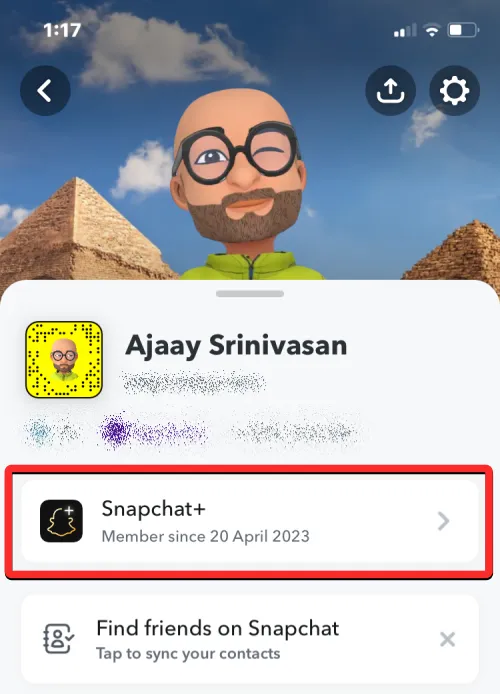
Sur l’écran suivant, désactivez la bascule Mon IA .

Cela détachera le chatbot My AI du haut de votre écran Chats.
4. Empêcher « Mon IA » de voir votre histoire
Interrogé à ce sujet, mon IA niera avoir pu voir votre histoire. Mais il existe un paramètre de confidentialité peu connu qui dit le contraire.
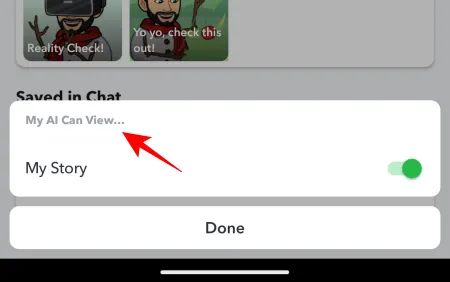
Pour changer cela, vous devrez d’abord appuyer longuement sur « Mon IA » sur votre écran de chat.
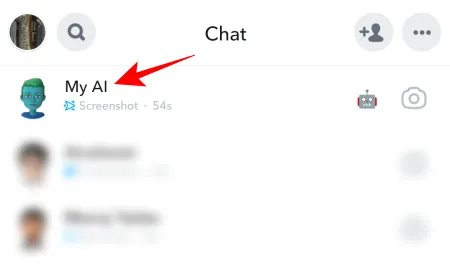
Appuyez ensuite sur Paramètres de confidentialité .

Ici, désactivez My Story .
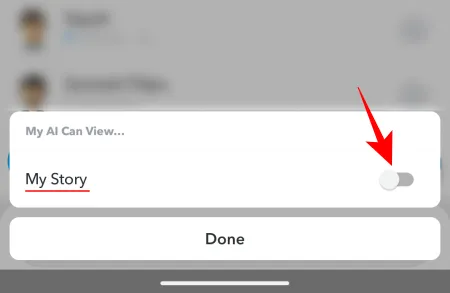
Appuyez sur Terminé pour terminer.
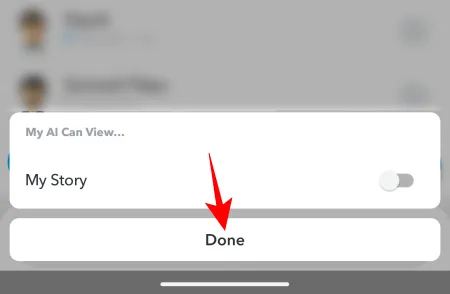
Mon IA se verra désormais refuser un accès complet à votre histoire, quoi qu’elle prétende.
Bloquer My AI de Snapchat en tant qu’utilisateur gratuit [Astuces]
Les utilisateurs qui n’ont pas d’abonnement Snapchat+ sont quelque peu limités dans leur capacité à bloquer My AI de leurs comptes Snapchat. Mais cela vaut toujours la peine d’utiliser toutes les options disponibles pour supprimer vos conversations passées avec My AI et bloquer son accès aux services de localisation de votre téléphone.
1. Effacer mes données AI des paramètres
Vous pouvez supprimer toutes vos conversations existantes avec le chatbot My AI dans les paramètres de Snapchat. Pour commencer, ouvrez l’ application Snapchat sur votre téléphone.
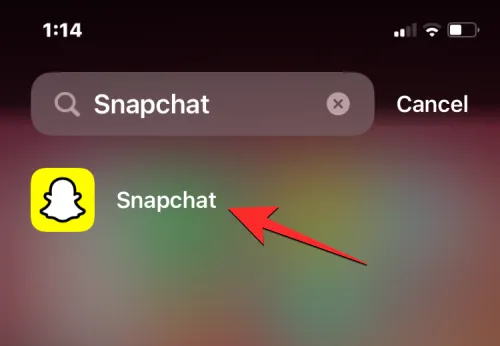
Dans Snapchat, appuyez sur votre icône Bitmoji dans le coin supérieur gauche de l’écran.
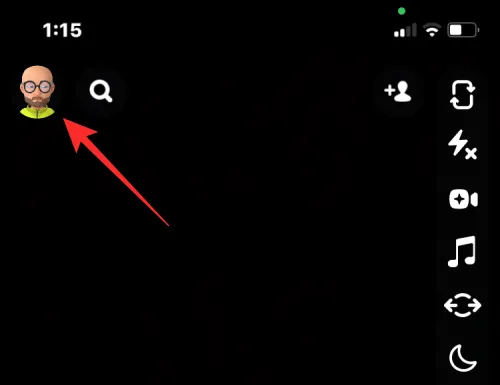
Dans l’écran Profil qui s’ouvre, appuyez sur l’ icône de la roue dentée dans le coin supérieur droit.
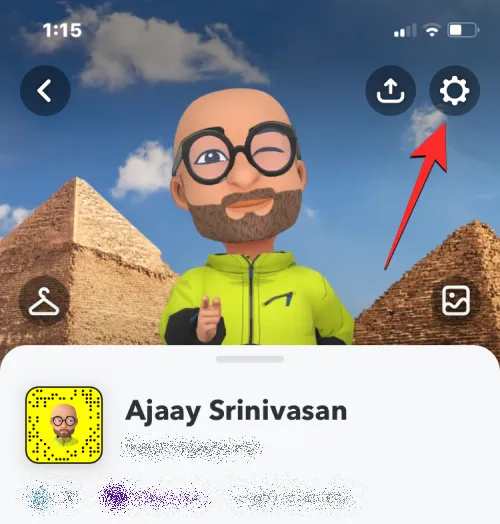
Dans l’écran Paramètres, faites défiler vers le bas et appuyez sur Effacer les données sous « Contrôles de confidentialité ».
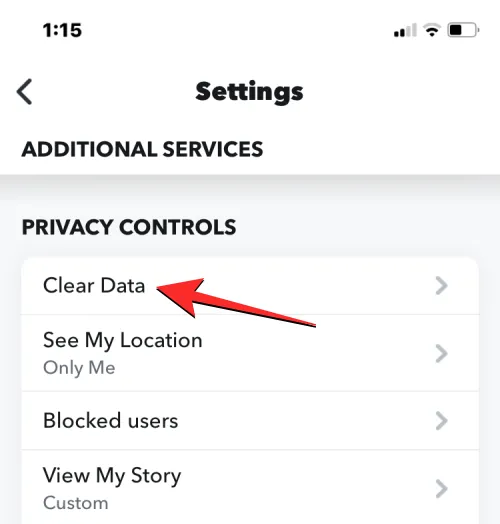
Sur l’écran suivant, appuyez sur Effacer les données My Al en bas.

Vous verrez une invite à l’écran vous indiquant quelles données sont supprimées de votre compte Snapchat. Pour confirmer votre action, appuyez sur Confirmer .

Toutes vos conversations passées avec le chatbot My AI seront désormais supprimées de votre compte Snapchat.
2. Désactiver l’accès à l’emplacement
Les utilisateurs gratuits de Snapchat peuvent désactiver les paramètres de localisation à l’échelle du système pour empêcher Snapchat – et My AI par extension – d’avoir accès à leur emplacement. Cela n’empêchera pas My AI d’apparaître dans vos discussions, mais l’empêchera au moins de savoir où vous êtes. Accédez simplement aux paramètres de localisation de votre téléphone et désactivez-le.

Vous pouvez également accéder aux autorisations de Snapchat et désactiver son accès aux paramètres de localisation. Les étapes à suivre varient selon que vous avez un Android ou un iPhone.
Pour Android – Ouvrez Paramètres , puis accédez à Applications > Snapchat > Autorisations > Localisation > Ne pas autoriser .
Pour iPhone – Ouvrez Paramètres , puis accédez à Confidentialité et sécurité > Services de localisation > Snapchat > Jamais .
Cela garantira que ni Snapchat ni My AI de Snapchat ne pourront utiliser les services de localisation sur votre appareil.
FAQ
Jetons un coup d’œil à quelques questions fréquemment posées sur le blocage du chatbot My AI sur Snapchat.
Mon IA sur Snapchat est-elle sécurisée ?
Pourquoi ai-je My AI sur Snapchat ?
Snapchat a introduit My AI dans le but d’amener l’IA sous la forme d’un chatbot personnalisé pour chaque utilisateur.
Comment se débarrasser de My AI sur Snapchat sans Snapchat plus ?
Si vous n’êtes pas membre de Snapchat+, vous ne pouvez malheureusement pas supprimer My AI de votre compte. Cependant, vous pouvez prendre les mesures qui s’offrent à vous pour supprimer ses données et l’empêcher d’avoir accès à votre localisation.
Étant donné à quel point My AI est étroitement intégré à la plate-forme, il est clair que Snapchat veut rendre aussi difficile que possible pour les utilisateurs de le supprimer complètement de leurs comptes. Cependant, si vous êtes membre de Snapchat+, vous disposez de toutes les options qui, collectivement, peuvent supprimer My AI de votre compte Snapchat.
Nous espérons que vous avez pu faire de même et que vous avez bloqué en toute sécurité My AI de votre compte Snapchat. Jusqu’à la prochaine fois!
- Comment savoir si quelqu’un a vu votre histoire Snapchat plus d’une fois
- Si vous supprimez quelqu’un sur Snapchat, le saura-t-il ?
- Les 6 meilleures façons de savoir si quelqu’un vous a supprimé de Snapchat en 2022
- Que se passe-t-il si vous supprimez l’application Snapchat ?



Laisser un commentaire